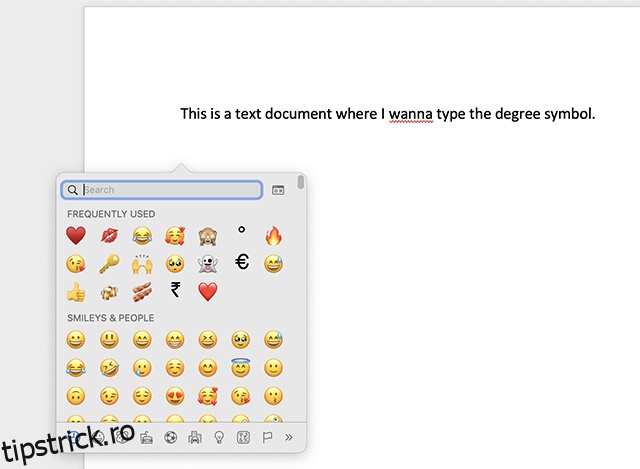Spre deosebire de majoritatea simbolurilor comune pe care le puteți găsi cu ușurință pe tastatura Mac-ului dvs., simbolul ° nu are o tastă dedicată pentru el. Asta înseamnă că ori de câte ori doriți să introduceți simbolul gradului pe Mac, probabil îl căutați pe Google și îl copiați și lipiți în documentul la care lucrați. Cu toate acestea, există o modalitate mult mai ușoară de a introduce simbolul gradului (°) în macOS și exact despre asta vom afla în acest articol.
Cuprins
Cum să inserați un simbol de grad pe Mac
Există mai multe moduri de a introduce simbolul gradul ° în Mac. Vom discuta despre toate aceste metode în acest articol și puteți utiliza oricare dintre acestea pentru a tasta cu ușurință simbolul gradului. Ca întotdeauna, puteți folosi cuprinsul de mai jos pentru a verifica metoda care se potrivește cel mai bine nevoilor dvs.
1. Utilizați comanda rapidă de la tastatură Grad (°) pe Mac
De departe, cel mai simplu mod de a tasta simbolul gradului în macOS este utilizarea comenzilor rapide de la tastatură dedicate. Iată care sunt aceste comenzi rapide.
- Opțiune+Shift+8: aceasta este comanda rapidă de la tastatură pentru tastarea simbolului gradului pe Mac (°)
- Opțiune+K: aceasta este comanda rapidă de la tastatură pentru a tasta semnul diacritic (˚), care arată similar cu simbolul gradului, dar este mai mic, iar utilizarea este diferită. Deși îl puteți folosi pentru a implica grade în documentele dvs., vă recomandăm să rămâneți cu opțiunea + shift + comanda rapidă K.
- Opțiune + 0 (zero): Acesta este un alt semn, care, deși este similar ca aspect cu simbolul gradului, este de fapt foarte diferit în utilizare. Acesta este indicatorul ordinal masculin (º) Puteți citi mai multe despre el aici.
Aceste comenzi rapide funcționează pe macOS, indiferent de aplicația în care tastați. Deci, indiferent dacă scrieți un articol online (cum sunt eu) sau editați un document în Word, Libre Office sau orice alt editor de text pentru Mac, pot folosi aceste comenzi rapide pentru a tasta grad (°), diacritic (˚) sau indicatorul ordinal masculin (º).
2. Introduceți simbolul gradului pe Mac folosind tastatura Emoji
Alternativ, puteți utiliza și tastatura Emoji și simboluri pentru a introduce simbolul de temperatură grad pe dispozitivul dvs. macOS. Iată cum să-l folosești.
- Apăsați „control + comandă + spațiu” atunci când editați text în orice software de pe Mac. Aceasta va deschide tastatura emoji.
Notă: De asemenea, puteți deschide tastatura emoji mergând la „Editare -> Emoji și simboluri” în bara de meniu.

- Aici, căutați „grad” în caseta de căutare și alegeți pictograma gradului. De asemenea, puteți alege °F și °C direct de aici, dacă este necesar.
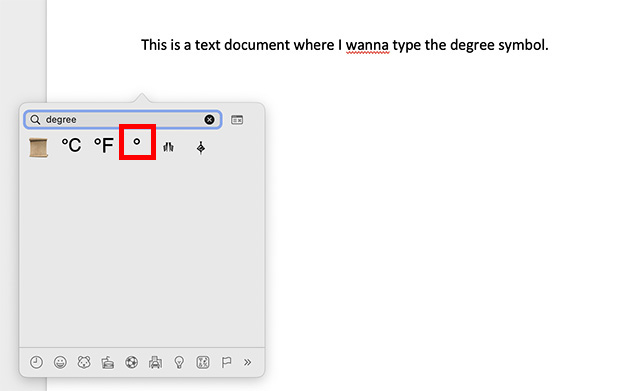
3. Introduceți simbolul gradului pe noile MacBook-uri cu cheia Globe
Noile MacBook-uri, precum și noile tastaturi Apple au o tastă Globe împreună cu tasta Fn (funcție). Puteți folosi acest lucru pentru a deschide rapid tastatura Emoji și simboluri și pentru a introduce simbolul gradului.
- Când tastați, trebuie doar să apăsați tasta glob de pe tastatură și va apărea tastatura emoji. Acum, puteți căuta „grad” și puteți introduce cu ușurință simbolul gradului (°).

4. Folosiți Înlocuirea textului pentru a introduce simbolul gradului pe macOS
Chiar dacă comanda rapidă de la tastatură shift + opțiunea + 8 este o modalitate destul de ușoară de a tasta simbolul gradului pe un Mac, dacă căutați o metodă și mai simplă de a face același lucru, puteți utiliza înlocuirea textului pentru a realiza acest lucru. Iată cum să utilizați înlocuirea textului pentru a tasta simbolul gradului pe Mac.
- Deschideți Preferințe de sistem și accesați „Tastatură”.
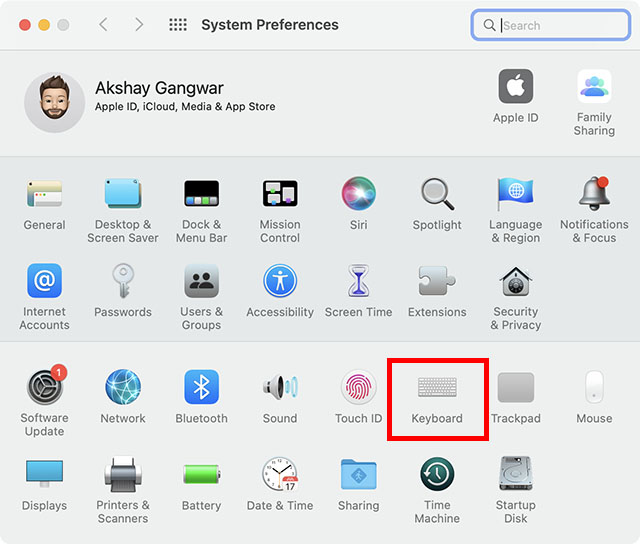
- În bara de navigare de sus, faceți clic pe „Text”.
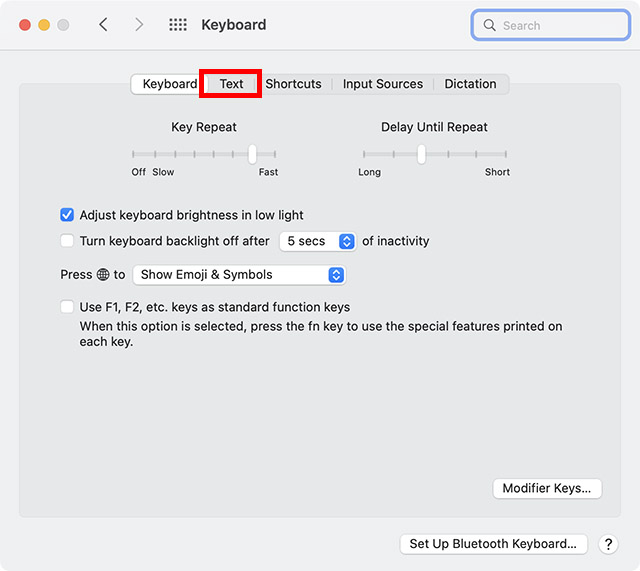
- Aici, puteți crea înlocuiri personalizate de text. Faceți clic pe pictograma „+”.
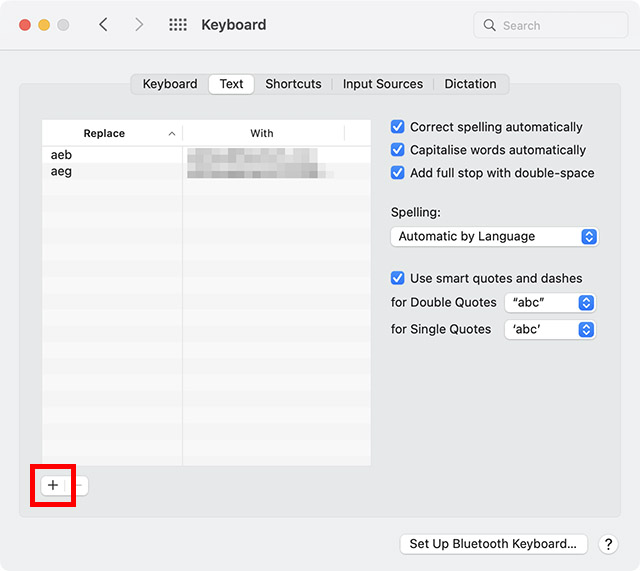
- Introduceți textul personalizat pe care doriți să îl utilizați. De exemplu, vreau să folosesc „:deg” pentru a tasta simbolul °, așa că tast „:deg” în coloana „Înlocuire”.

- În coloana „Cu”, introduceți simbolul gradului folosind shift + comanda + 8 comenzi rapide de la tastatură.
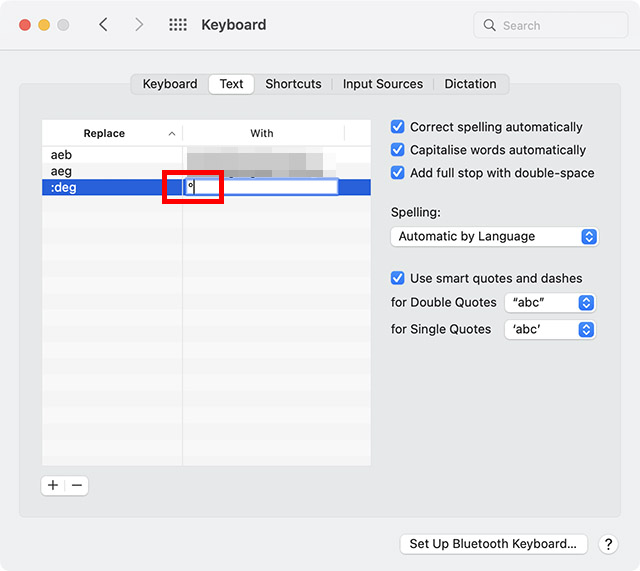
Asta e tot, acum, de câte ori tastați „:deg” și apăsați bara de spațiu, macOS îl va înlocui automat cu simbolul gradului (°).
Introduceți semnul de diplomă cu ușurință pe dispozitivul dvs. macOS
Ei bine, acestea au fost diferitele metode pe care le puteți folosi pentru a introduce simbolul gradului (°) în macOS. După cum puteți vedea, există comenzi rapide de la tastatură pe care le puteți utiliza, o tastatură dedicată pentru emoji și simboluri și puteți chiar să utilizați înlocuirea textului în Mac pentru a introduce rapid simbolul gradului ori de câte ori aveți nevoie. Deci, ce metodă de tastare ° pe Mac vei folosi? Spune-ne în comentarii.